大白菜一键u盘装系统
白菜一键U盘装系统是一种非常实用的技术,它可以帮助用户快速、方便地将操作系统安装到计算机上,本文将详细介绍如何使用大白菜一键U盘装系统,包括准备工作、制作启动U盘、设置BIOS以及安装操作系统等步骤。

我们需要准备一个8GB以上的U盘和一个已经下载好的操作系统镜像文件(如Windows 10),我们可以使用大白菜软件来制作启动U盘,在官方网站下载并安装好大白菜软件后,插入U盘并运行软件,在软件界面中选择“制作启动U盘”选项,然后按照提示操作即可完成U盘的制作。
制作完成后,我们需要将U盘插入需要安装系统的计算机中,并重启计算机,在启动过程中按下相应的键进入BIOS设置界面(不同品牌的计算机可能有所不同),然后将U盘设置为第一启动项,保存设置并退出BIOS后,计算机会自动从U盘启动。
我们可以选择“安装系统”或“自定义安装”选项,如果选择“安装系统”,则大白菜软件会自动识别并加载操作系统镜像文件,然后按照提示进行安装,如果选择“自定义安装”,则需要手动选择分区和文件系统类型,并进行格式化操作,安装完成后,计算机会自动重启并进入操作系统桌面。

通过以上步骤,我们已经成功地使用大白菜一键U盘装系统完成了操作系统的安装,这种方法不仅简单易行,而且可以节省大量的时间和精力,它还支持多种操作系统版本和品牌,具有很强的通用性和灵活性。
大白菜一键U盘装系统是一种非常实用的技术,它可以帮助我们快速、方便地将操作系统安装到计算机上,只要按照上述步骤操作,就可以轻松完成整个安装过程,希望本文对您有所帮助!
FAQs:

Q1: 大白菜一键U盘装系统是否支持所有类型的计算机? A1: 是的,大白菜一键U盘装系统支持大多数类型的计算机,包括台式机、笔记本电脑和一体机等,但是需要注意的是,不同品牌的计算机可能在BIOS设置方面有所不同,因此在使用前请查阅相关文档以确保正确设置。
Q2: 使用大白菜一键U盘装系统安装操作系统后是否需要激活? A2: 是的,安装完成后需要激活操作系统才能正常使用,您可以购买正版密钥进行激活,也可以使用KMS或其他激活工具进行激活。
版权声明:本文由 芯智百科 发布,如需转载请注明出处。




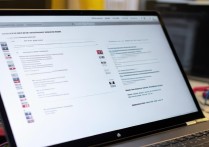


 冀ICP备2021017634号-12
冀ICP备2021017634号-12
 冀公网安备13062802000114号
冀公网安备13062802000114号